En el pasado, escribí un artículo sobre el servicio BITS (Servicio de transferencia inteligente en segundo plano) que no se inicia y cómo puede solucionar ese problema. Sin este servicio ejecutándose en segundo plano, no puede descargar ninguna actualización de Windows. También causa todo tipo de otros problemas, pero el problema principal que afecta a la mayoría de las personas es cuando no pueden descargar actualizaciones.

En su mayor parte, mi artículo anterior me ha ayudado bastantes veces en los últimos 5 años. Solo hasta hace unos días me encontré con un problema con BITS donde el artículo no ayudó. En este caso, una de mis computadoras tenía un virus malo y en el proceso de limpieza, el servicio BITS simplemente desapareció de la lista de servicios. Cualquier comando que intenté ejecutar para reiniciar el servicio o volver a registrarlo simplemente no funcionó.
¡Finalmente descubrí que tenía que recrear el servicio BITS por completo! En ese momento, podría registrarlo nuevamente con Windows y luego ir a Servicios e iniciarlo desde allí. En este artículo, lo guiaré a través de los pasos para crear el servicio BITS manualmente y luego registrarlo en Windows.
Creación del servicio BITS
Lo primero que puede intentar hacer es recrear el servicio BITS. Puede hacerlo abriendo un símbolo del sistema administrativo y copiando y pegando el siguiente comando:
Sc create BITS type= share start= delay-auto binPath= "C:WindowsSystem32svchost.exe -k netsvcs" tag= no DisplayName= "Servicio de transferencia inteligente en segundo plano"
Puede abrir un símbolo del sistema administrativo haciendo clic en Inicio, escribiendo CMD y luego haciendo clic con el botón derecho en el símbolo del sistema y eligiendo Ejecutar como administrador.
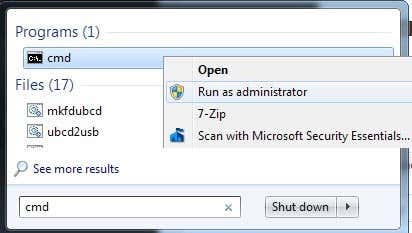
Si, por alguna razón, no puede hacer que el comando anterior funcione correctamente, también puede probar el comando a continuación, que es solo una versión abreviada del mismo. Si puede, intente copiar y pegar porque notará que después del signo = en varios lugares, hay un espacio inmediatamente después. Eso no es por accidente, necesita ese espacio, de lo contrario, el comando no funcionará.
Sc create BITS binpath= "c:windowssystem32svchost.exe -k netsvcs" start=retrasado-automático
Una vez que se instala el servicio BITS, debemos asegurarnos de que esté registrado correctamente. De lo contrario, puede intentar iniciarlo desde el panel Servicios, pero probablemente reciba un error como:
"Windows no pudo iniciar el servicio BITS en la computadora local. Error2: el sistema no puede encontrar el archivo especificado"
Registrar Servicio BITS
Para registrar el servicio BITS, debe crear un archivo por lotes y luego ejecutarlo. Suena aterrador y técnico, pero es bastante fácil. Primero, abra el Bloc de notas y luego pegue lo siguiente según su sistema operativo.
Windows 2000, Windows XP, Windows Server 2003
- REGSVR32 WUPS2.DLL /S
- REGSVR32 WUPS.DLL /S
- REGSVR32 WUAUENG.DLL /S
- REGSVR32 WUAPI.DLL /S
- REGSVR32 MUCLTUI.DLL /S
- REGSVR32 WUCLTUI.DLL /S
- REGSVR32 WUWEB.DLL /S
- REGSVR32 MUWEB.DLL /S
- REGSVR32 QMGR.DLL /S
- REGSVR32 QMGRPRXY.DLL /S
Windows Vista, Windows 7, Windows Server 2008
- REGSVR32 WUPS2.DLL /S
- REGSVR32 WUPS.DLL /S
- REGSVR32 WUAUENG.DLL /S
- REGSVR32 WUAPI.DLL /S
- REGSVR32 WUCLTUX.DLL /S
- REGSVR32 WUWEBV.DLL /S
- REGSVR32 JSCRIPT.DLL /S
- REGSVR32 MSXML3.DLL /S
Si tiene este problema de BITS en Windows 8 o Windows 10, hay bastantes comandos regsvr32 más que debe ejecutar. Consulte este artículo de Microsoft y siga las instrucciones.
En el bloc de notas, haga clic en Archivo y luego en Guardar como. Nombre su archivo bits.bat y luego elija todos los archivos en el cuadro guardar como tipo y guárdelo en el escritorio.
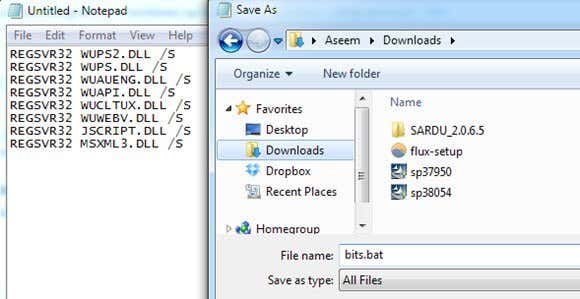
Ahora simplemente haga clic derecho en el archivo BAT en su escritorio y elija ejecutar como administrador. En este punto, debe continuar y reiniciar su computadora y ver si puede hacer lo que estaba tratando de hacer antes, es decir, instalar actualizaciones, etc.
Si BITS aún no aparece en la lista de servicios de Windows o no puede iniciar el servicio BITS, entonces puede intentar descargar este archivo de registro y ejecutarlo. Básicamente intenta corregir todas las entradas de registro que están asociadas con el servicio BITS. Si los comandos anteriores tampoco funcionaron, puede intentar ejecutar este archivo de registro y luego intentar ejecutar el comando nuevamente también. Sin embargo, primero debe reiniciar la PC después de ejecutar el archivo de registro.
- Http://download.bleepingcomputer.com/win-services/7/BITS.reg
Tenga en cuenta que este es un archivo .REG, que agrega claves y valores a su registro. Es posible que reciba un mensaje mientras lo descarga diciendo que este archivo podría ser peligroso, sin embargo, no es así para que no tenga que preocuparse. Si recibe algún mensaje de error al intentar ejecutar este archivo REG, también puede reiniciar su PC en modo seguro y luego intentar ejecutarlo. A veces, un proceso en ejecución evitará que algunos de los valores se agreguen al registro.
Si aún tiene problemas con el servicio BITS que no se muestra correctamente, infórmenos qué intentó y cuál es su situación específica e intentaremos ayudarlo.








